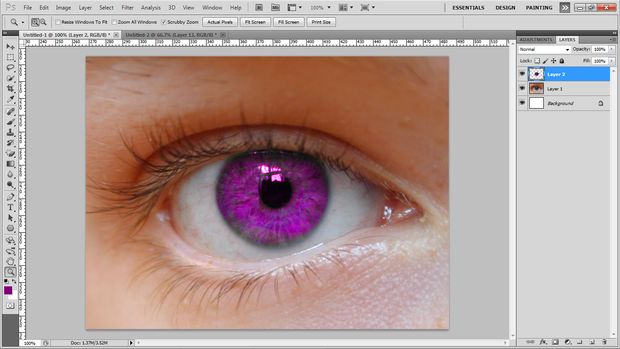

در این آموزش من میخواهم به شما نحوه تغییر رنگ چشم ها به هر رنگ دلخواهی که دوست دارید را نمایش دهم.
من برای تهیه این آموزش از نسخه فتوشاپ CS5 استفاده کردم اما شما میتوانید از دیگر نسخه های فتوشاپ CS هم استفاده کنید.
مرحله 1: انتخاب یک عکس برای شروع کار
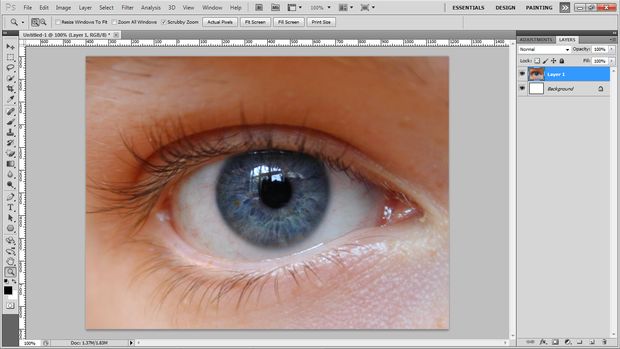
برای این آموزش شما باید یک عکس بزرگ با کیفیت بالا را مورد استفاده قرار دهید. من فهمیدم که چشم های دارای رنگ های آبی و سبز بهترین نتیجه را به دست میدهند. تلاش کنید عکسی که انتخاب میکنید جزئیات زیادی از عنبیه چشمش مشخص باشد. من از عکس بالا استفاده کردم.
مرحله 2: سلکت کردن چشم

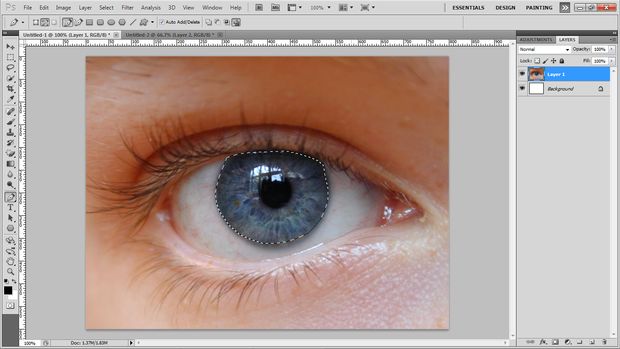
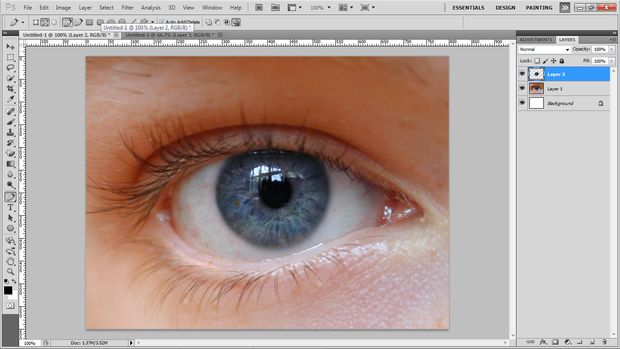
از ابزار Pen برای انتخاب کردن دور چشم استفاده کنید.
حالا کلیک راست کنید و گزینه ی Choose Selection را انتخاب کنید.
حالا چشم سلکت شده است.
کلید های Ctrl+J و یا cmd+J را فشار دهید تا یک لایه کپی از این چشم ایجاد شود.
حالا با گرفتن کلید های Ctrl+D چشم را از حالت انتخاب خارج کنید.
مرحله ۳: تغییر دادن رنگ چشم
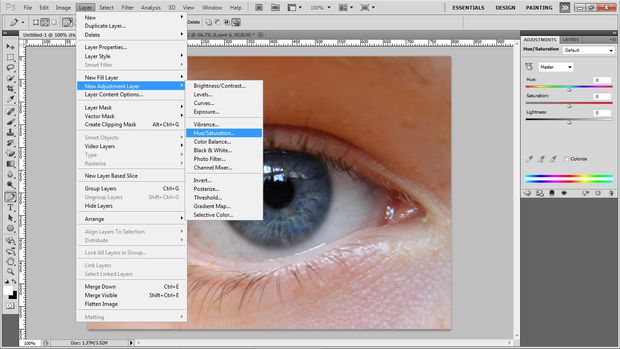
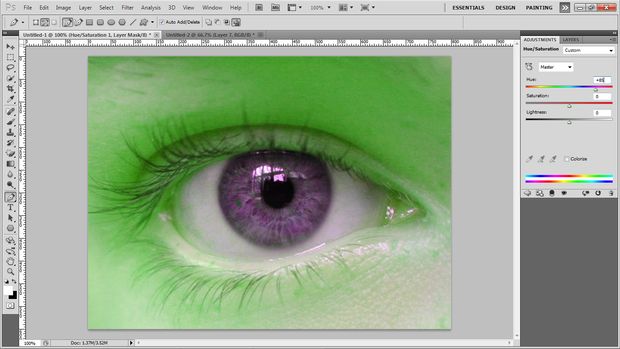
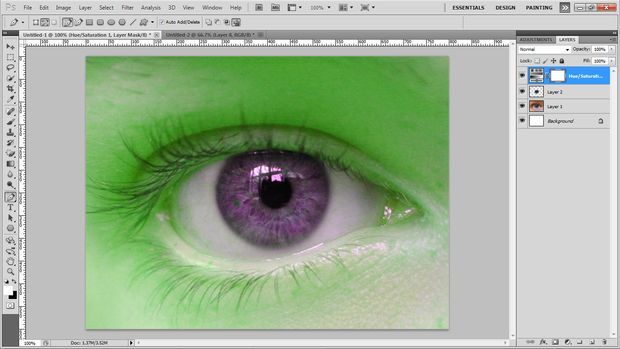
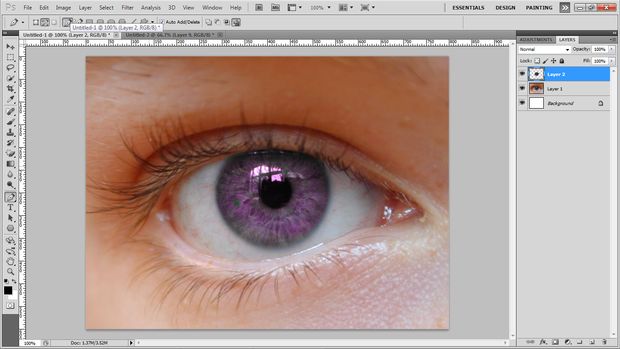
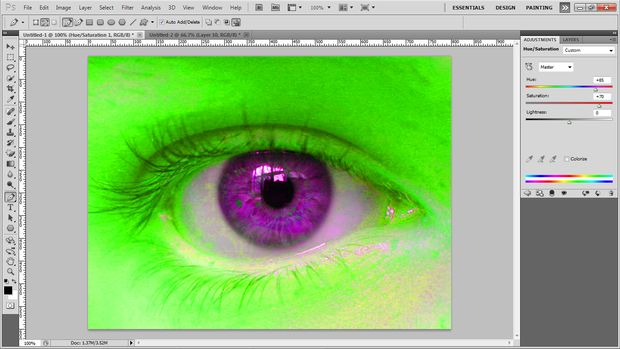
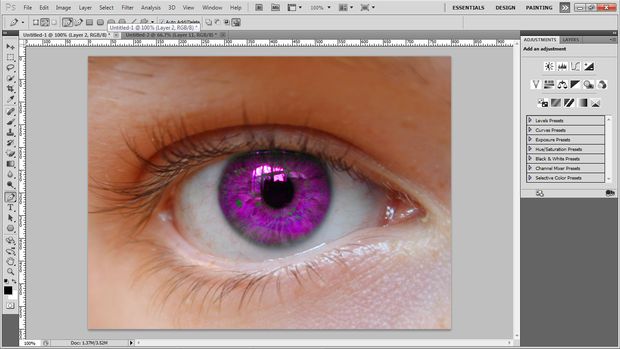
حالا به مسیر Layer>New Adjustment Layer>Hue/Saturation بروید.
در پنجره باز شده روی Ok کلید کنید.
حالا وضعیت دستگیره مربوط به رنگ را تغییر دهید تا به رنگ مورد علاقه خود برای چشم ها برسید. با انجام اینکار رنگ بقیه قسمت های عکس هم تغییر میکند اما نگران نباشید این مشکل را به سادگی حل میکنیم.
حالا اگر هنوز موفق نشدید که به رنگ مورد علاقه خود برای چشم ها دست پبدا کنید میتوانید وضعیت دستگیره Saturation را نیز تغییر دهید تا غلظت رنگ افزایش یا کاهش بیاید.
حالا برای ذخیره کردن این رنگ تنها کافیست روی دکمه های ctrl/cmd + E کلید کنید.
با انجام اینکار لایه تنظیم با لایه چشم ترکیب شده و باید تغییرات تنها روی چشم ها قابل مشاهده باشد نه باقی عکس.
مرحله ۴:
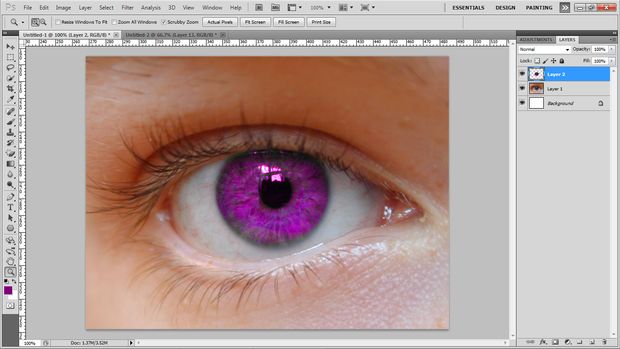
حالا اگر احساس میکنید که بخشی از کار مصنوعی از آب در آمده و یا علامت های ناخواسته ای در عکس وجود دارد میتوانید از ابزار Clone استفاده کنید. در نهایت شما باید این کار را با نتیجه ای تقریبا مشابه بالا به اتمام برسانید.
